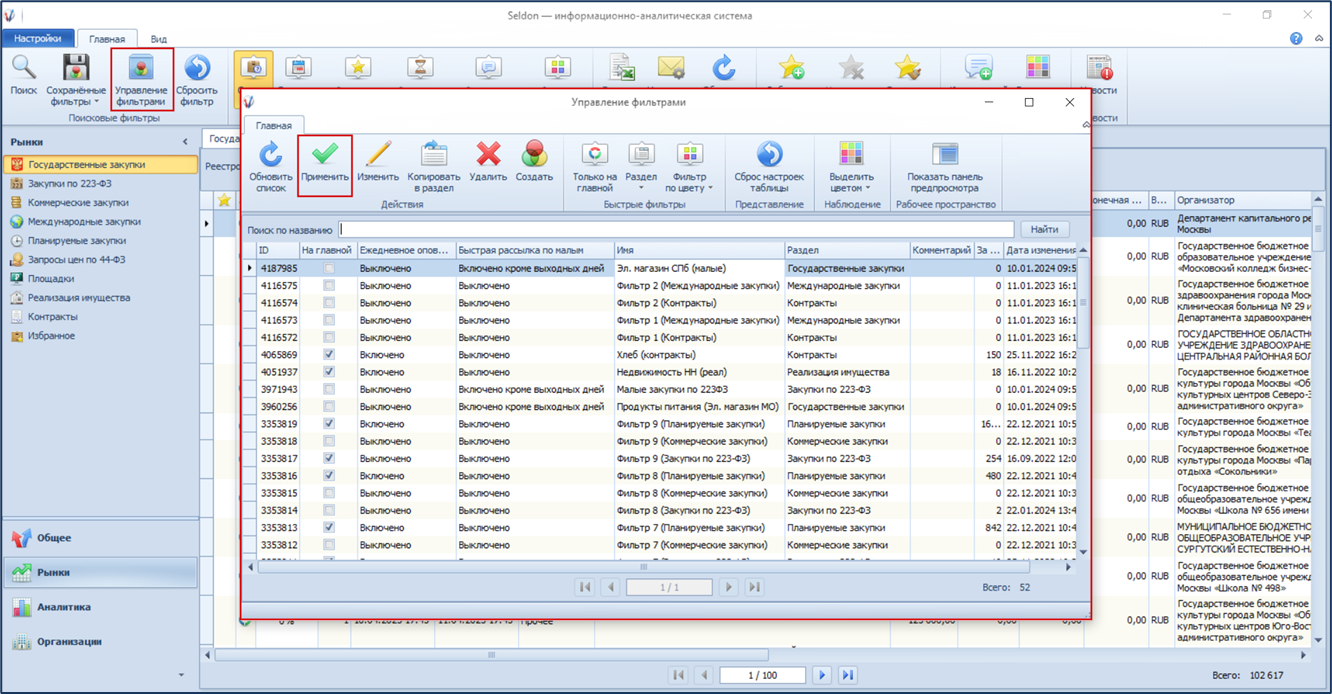Как сохранить поисковый запрос / как открыть сохраненный ранее фильтр?
Вы можете сохранить созданный фильтр для последующего использования.
Для сохранения фильтра нажмите кнопку «Сохранить» в верхней части окна, дайте название фильтру и еще раз нажмите кнопку сохранения.
Если вы редактируете созданный ранее фильтр, то при последующем сохранении можно как пересохранить старый фильтр (выбрав для него новое название в случае необходимости), так и сохранить данный фильтр как новый (при этом старый фильтр останется). После ввода названия фильтра нажмите «Сохранить» для перезаписи старого фильтра или «Сохранить как новый» для сохранения нового.
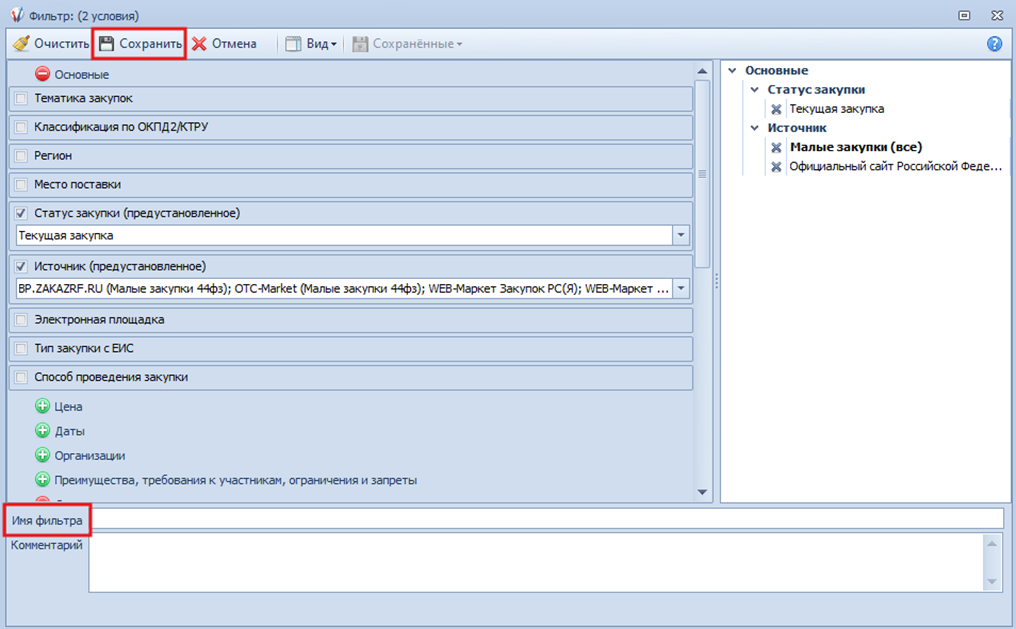
Вы можете воспользоваться сохраненными ранее фильтрами. Для этого существует три способа.
Способ 1.
В верхней части окна фильтра нажмите «Сохраненные» и выберите нужный фильтр из списка. После этого поля в окне фильтра заполнятся согласно настройкам сохраненного фильтра. Вам останется только нажать «Применить». При необходимости перед применением фильтра вы можете внести в него изменения.
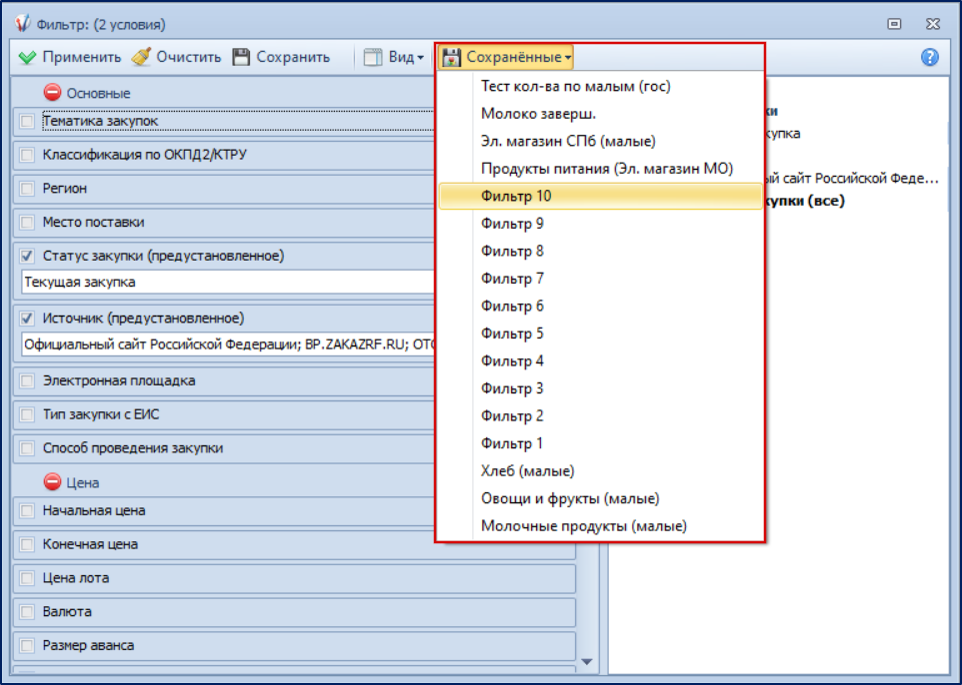
Способ 2.
В левой части верхней панели нажмите кнопку «Сохраненные фильтры» и выберите фильтр из списка. Выбранный фильтр автоматически применится, и вы увидите результаты поиска.
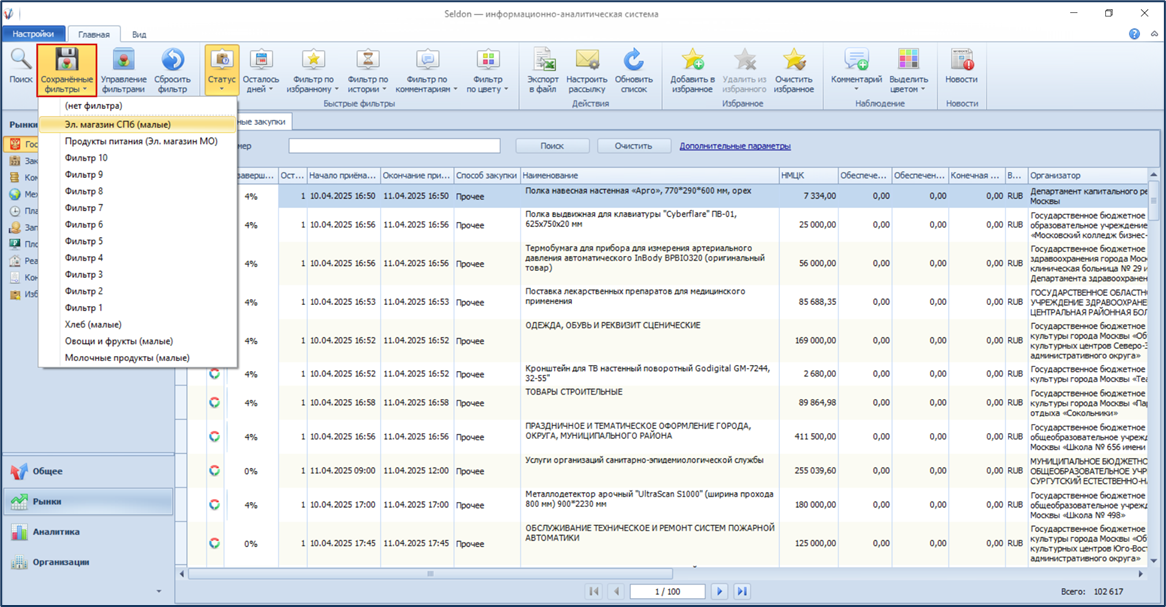
Обратите внимание!
В способах, описанных выше, вы увидите только фильтры, сохраненные в том разделе, в котором сейчас находитесь. Т.е., находясь в разделе «Государственные закупки», вы увидите фильтры только из этого раздела. Для применения фильтра из раздела «Закупки по 223-ФЗ» вам нужно будет сначала перейти в данный раздел.
Способ 3.
На верхней панели нажмите кнопку «Управление фильтрами».
В открывшемся окне вы увидите список из всех сохраненных фильтров (во всех разделах, а не только в текущем). Вам останется только выбрать нужный фильтр и нажать «Применить». Переход в нужный раздел и применение выбранного фильтра произойдет автоматически.